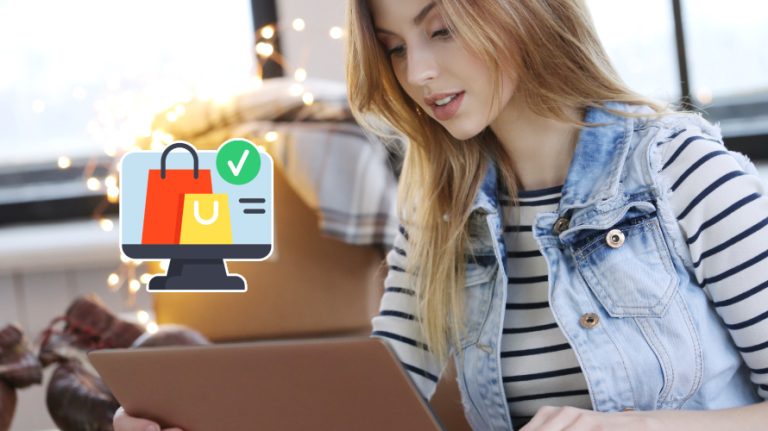
🛍️ Vous rêvez de lancer votre propre boutique en ligne et de vous lancer dans l’e-commerce ? 🚀 Pour assurer le succès de votre projet, il est essentiel de bien vous préparer. Suivez cette checklist complète qui vous guide pas à pas pour créer une boutique en ligne sereinement, sans oublier aucune étape clé. 💡 Que vous soyez novice ou entrepreneur aguerri, cette feuille de route est conçue pour vous aider à démarrer sur de bonnes bases et maximiser vos chances de succès. 🎯
Objectif
L’objectif de cette checklist est de fournir une feuille de route précise pour les entrepreneurs qui désirent créer une boutique en ligne 🛍️. Chaque étape est conçue pour minimiser les erreurs courantes et maximiser vos chances de succès 💡. En suivant ces recommandations, vous allez éviter les pièges les plus fréquents, tout en optimisant votre boutique pour une expérience utilisateur fluide, une performance élevée et un référencement efficace 🚀.
Prérequis
Avant de commencer, voici quelques prérequis indispensables pour la création de votre boutique en ligne :
- Avoir un site WordPress installé
- Installer un plugin e-commerce comme WooCommerce
- Connaître vos objectifs commerciaux et identifier votre cible
Guide pratique pour créer une boutique en ligne fonctionnelle
Étape 1 : choisir un bon hébergement et installer WordPress
 Le choix de l’hébergeur est essentiel pour la performance et la sécurité de votre boutique en ligne. Voici les critères à prendre en compte :
Le choix de l’hébergeur est essentiel pour la performance et la sécurité de votre boutique en ligne. Voici les critères à prendre en compte :
- Vitesse : un site rapide améliore l’expérience utilisateur et le référencement SEO.
- Sécurité : optez pour un hébergement offrant des sauvegardes automatiques et une protection contre les attaques DDoS.
- Support : assurez-vous que l’hébergeur propose un support technique réactif.
Besoin d’un hébergeur pour votre site ?
LWS vous conseille sa formule d’hébergement web en promotion à -25% (offre à partir de 1,49€ par mois au lieu de 1,99 €). Non seulement les performances sont au rendez-vous mais vous profitez d’un support exceptionnel.
1. Installation de WordPress
Une fois l’hébergement choisi, il vous faut installer WordPress. La majorité des hébergeurs propose des installations en un clic, simplifiant ce processus.
Vous devez ensuite installer WooCommerce sur votre site WordPress pour activer les fonctionnalités de boutique sur votre site.
2. Installer un certificat SSL
Ne négligez pas l’installation d’un certificat SSL pour activer le HTTPS sur votre site. Cela est important pour la sécurité des transactions et pour gagner la confiance des utilisateurs.
Étape 2 : configurer les bases de votre boutique en ligne
 Une fois WordPress installé, il est temps de configurer les bases de votre boutique en ligne. Cela inclut plusieurs éléments essentiels qui garantiront une expérience utilisateur fluide et une bonne gestion de votre site.
Une fois WordPress installé, il est temps de configurer les bases de votre boutique en ligne. Cela inclut plusieurs éléments essentiels qui garantiront une expérience utilisateur fluide et une bonne gestion de votre site.
Installer un thème compatible avec le e-commerce
Choisir un thème compatible avec WooCommerce est primordial pour garantir l’intégration parfaite des fonctionnalités de vente en ligne. Sélectionnez un thème optimisé pour :
- La vitesse de chargement
- L’affichage sur mobile (responsive)
- Une navigation intuitive pour les utilisateurs
Configurer les paramètres essentiels de WordPress
Dans les paramètres de votre site WordPress, configurez les éléments suivants :
- Permaliens : optez pour une structure d’URL propre et optimisée pour le SEO. Vous pouvez aussi lire l’article Comment utiliser les permaliens dans WordPress pour en savoir davantage.
- Langue et fuseau horaire : adaptez ces réglages à votre public cible.
Créer des pages indispensables
Assurez-vous de créer les pages suivantes pour votre boutique :
- Page d’accueil : première impression de votre boutique.
- Page produit : description détaillée des articles en vente.
- Page panier et page de paiement : simplifiez le processus d’achat pour vos clients.
Étape 3 : installer et configurer WooCommerce
WooCommerce est le plugin incontournable pour transformer votre site WordPress en une boutique en ligne. Nous vous invitons à lire ce tutoriel qui explique en détail Comment créer une boutique en ligne avec WordPress et WooCommerce.
1. Configuration rapide de WooCommerce
Une fois installé, suivez l’assistant de configuration de WooCommerce pour :
- Définir la monnaie utilisée.
- Configurer les zones géographiques où vous livrez.
- Personnaliser les paramètres de paiement (PayPal, Stripe, etc.).
2. Configurer les options de paiement et de livraison
Assurez-vous de bien configurer les options de paiement comme PayPal, Stripe, ou les virements bancaires, selon ce qui est adapté à votre clientèle. De plus, configurez les méthodes de livraison en fonction de vos zones d’activité et des frais de port.
Étape 4 : ajouter et optimiser vos produits
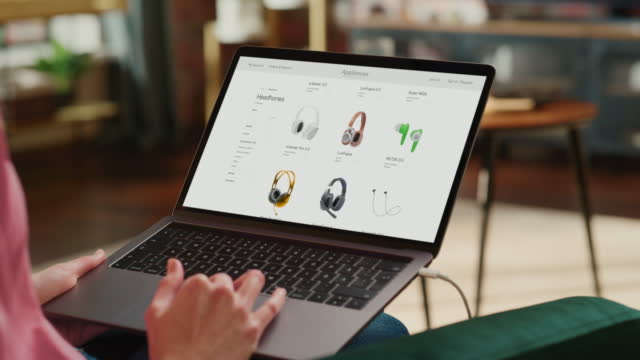 Une fois WooCommerce configuré, il est temps d’ajouter vos premiers produits et de les optimiser pour les moteurs de recherche et la conversion des utilisateurs.
Une fois WooCommerce configuré, il est temps d’ajouter vos premiers produits et de les optimiser pour les moteurs de recherche et la conversion des utilisateurs.
1. Ajouter vos premiers produits
Dans WooCommerce, allez dans la section « Produits » et cliquez sur le bouton « Ajouter un produit ». Voici ce que vous devez inclure :
- Titre : choisissez un titre clair et accrocheur pour chaque produit.
- Description : fournissez des détails complets sur chaque article (caractéristiques, taille, matériau, etc.).
- Images : utilisez des images de haute qualité qui montrent les produits sous différents angles.
Consultez notre article gérer son catalogue de produits dans WooCommerce pour approfondir sur ce sujet.
2. Optimiser pour le SEO
Pour garantir la visibilité de vos produits, optimisez chaque fiche avec :
- Des mots-clés pertinents dans le titre et la description.
- Des balises ALT pour les images.
- Des descriptions uniques pour chaque produit, afin d’éviter le contenu dupliqué.
3. Mettre en place des catégories et des étiquettes
Organisez vos produits en utilisant des catégories (par exemple, “Vêtements”, “Accessoires”) et des étiquettes pour faciliter la navigation des utilisateurs sur votre boutique. Cela améliore également le SEO de votre site.
Étape 5 : optimiser la performance et le SEO de votre boutique
Une boutique en ligne performante et bien optimisée pour le SEO est essentielle pour garantir une bonne expérience utilisateur et améliorer votre visibilité sur Google. Voici comment procéder :
1. Utiliser un plugin de cache
L’installation d’un plugin de cache comme WP Rocket ou LWS Cache permet d’améliorer la vitesse de chargement de votre site. Un site rapide est crucial pour l’expérience utilisateur, mais aussi pour le référencement, car Google favorise les sites rapides.
2. Optimiser les images des produits
Les images des produits doivent être compressées pour réduire leur taille sans perdre en qualité. Des outils comme Smush ou Imagify peuvent vous aider à réduire le poids des images, accélérant ainsi le chargement de vos pages. Découvrez également une liste de meilleurs plugins pour optimiser vos images sur WooCommerce.
3. Installer un plugin SEO
Installez un plugin SEO comme Yoast SEO ou Rank Math pour optimiser le contenu de votre site. Ces outils vous aident à configurer les méta descriptions, les titres et à améliorer la structure de vos pages pour les moteurs de recherche.
Étape 6 : tester votre boutique avant le lancement
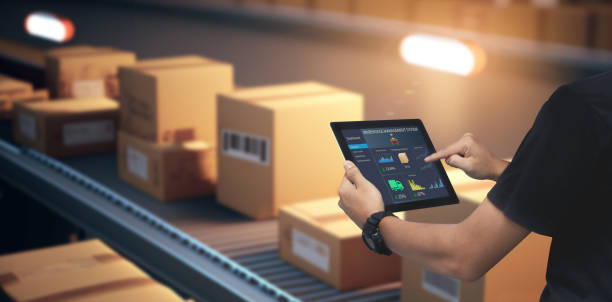 Avant de lancer officiellement votre boutique en ligne, il est essentiel de la tester pour s’assurer qu’elle fonctionne parfaitement. Cela inclut des tests sur le processus de commande, la compatibilité mobile et la sécurité.
Avant de lancer officiellement votre boutique en ligne, il est essentiel de la tester pour s’assurer qu’elle fonctionne parfaitement. Cela inclut des tests sur le processus de commande, la compatibilité mobile et la sécurité.
1. Vérifier le processus de commande
Effectuez des simulations d’achats pour vous assurer que le processus est fluide, depuis l’ajout d’un produit au panier jusqu’au paiement. Assurez-vous que les clients reçoivent bien un e-mail de confirmation après l’achat.
2. Tester les paiements et les e-mails de confirmation
Vérifiez que tous les modes de paiement fonctionnent correctement, que ce soit par carte bancaire, PayPal ou d’autres moyens. Testez également les e-mails automatiques envoyés après une commande, pour vous assurer qu’ils sont reçus et contiennent les bonnes informations.
3. S’assurer de la compatibilité mobile
Il est primordial que votre site soit responsive, c’est-à-dire qu’il s’adapte aux différentes tailles d’écran (ordinateur, tablette, smartphone). Plus de la moitié des utilisateurs naviguent et achètent via des appareils mobiles. Un site qui ne fonctionne pas bien sur mobile peut faire fuir des clients potentiels.
Étape 7 : mettre en place une stratégie de marketing pour le lancement
 Le lancement de votre boutique en ligne nécessite une stratégie de marketing solide pour attirer vos premiers clients et commencer à générer des ventes. Voici quelques éléments clés à mettre en place :
Le lancement de votre boutique en ligne nécessite une stratégie de marketing solide pour attirer vos premiers clients et commencer à générer des ventes. Voici quelques éléments clés à mettre en place :
1. Connecter Google Analytics pour suivre les performances
Installez Google Analytics sur votre site pour suivre les visites, les sources de trafic, et les comportements des utilisateurs. Cela vous permet d’ajuster votre stratégie en fonction des performances de votre boutique.
2. Mettre en place une stratégie d’e-mail marketing
L’e-mail marketing est un excellent moyen de communiquer avec vos clients. Vous pouvez créer des newsletters, envoyer des offres promotionnelles ou des annonces concernant de nouveaux produits. Utilisez des outils comme Mailchimp ou Sendinblue pour automatiser vos campagnes.
3. Planifier une campagne de lancement
Préparez une campagne de lancement pour annoncer l’ouverture de votre boutique. Utilisez les réseaux sociaux pour générer de l’enthousiasme, et proposez des codes promo pour encourager les premières ventes. Une campagne de marketing bien orchestrée peut significativement booster le trafic et les ventes dès le lancement.
Étape 8 : suivi post-lancement et maintenance
Une fois votre boutique en ligne lancée, le travail ne s’arrête pas là. Vous devez assurer un suivi régulier et une maintenance pour garantir que votre site continue de fonctionner correctement et reste performant.
Surveiller les performances de la boutique
Il est important de surveiller la vitesse et la sécurité de votre boutique. Utilisez des outils comme GTmetrix ou Pingdom pour vérifier la vitesse de votre site, et assurez-vous que votre certificat SSL est toujours à jour pour protéger les transactions.
Mettre à jour régulièrement WordPress, les plugins et WooCommerce
Les mises à jour régulières de WordPress, WooCommerce, et des autres plugins que vous utilisez sont essentielles pour la sécurité de votre boutique. Chaque nouvelle version inclut des correctifs de sécurité et des améliorations de performance. Ne pas les appliquer pourrait rendre votre site vulnérable aux attaques.
Conclusion
Créer une boutique en ligne est une aventure passionnante 🌟 mais qui nécessite de suivre une série d’étapes cruciales pour assurer un lancement réussi 🎯. En respectant cette checklist, vous vous assurez d’avoir une boutique en ligne bien préparée, performante et optimisée pour convertir vos visiteurs en clients 🛒. Suivre cette démarche méthodique vous aidera à minimiser les erreurs courantes et à offrir à vos clients une expérience d’achat fluide et sécurisée 🔒.
Besoin de créer une boutique en ligne rapide et sécurisée ?
LWS vous conseille sa formule d’hébergement e-commerce en promotion à -40% (offre à partir de 2,99€ par mois au lieu de 4,99 €). Non seulement les performances sont au rendez-vous mais vous profitez en plus d’un support exceptionnel.
Avec une stratégie marketing bien pensée et une maintenance régulière, vous maximiserez vos chances de succès dans l’e-commerce. Si vous avez des questions sur la création d’une boutique en ligne, écrivez-nous dans les commentaires.


 38mn de lecture
38mn de lecture






Commentaires (0)